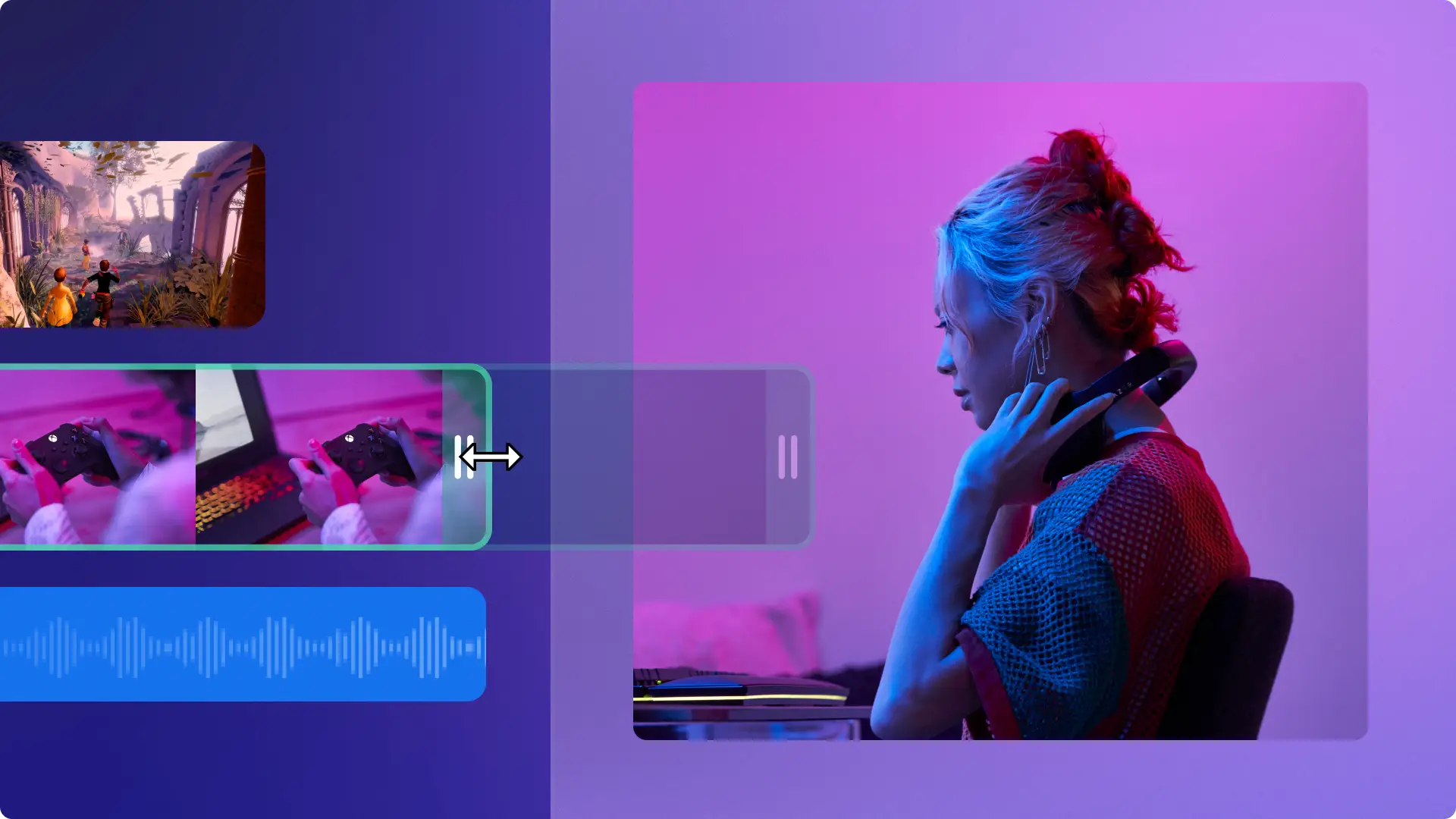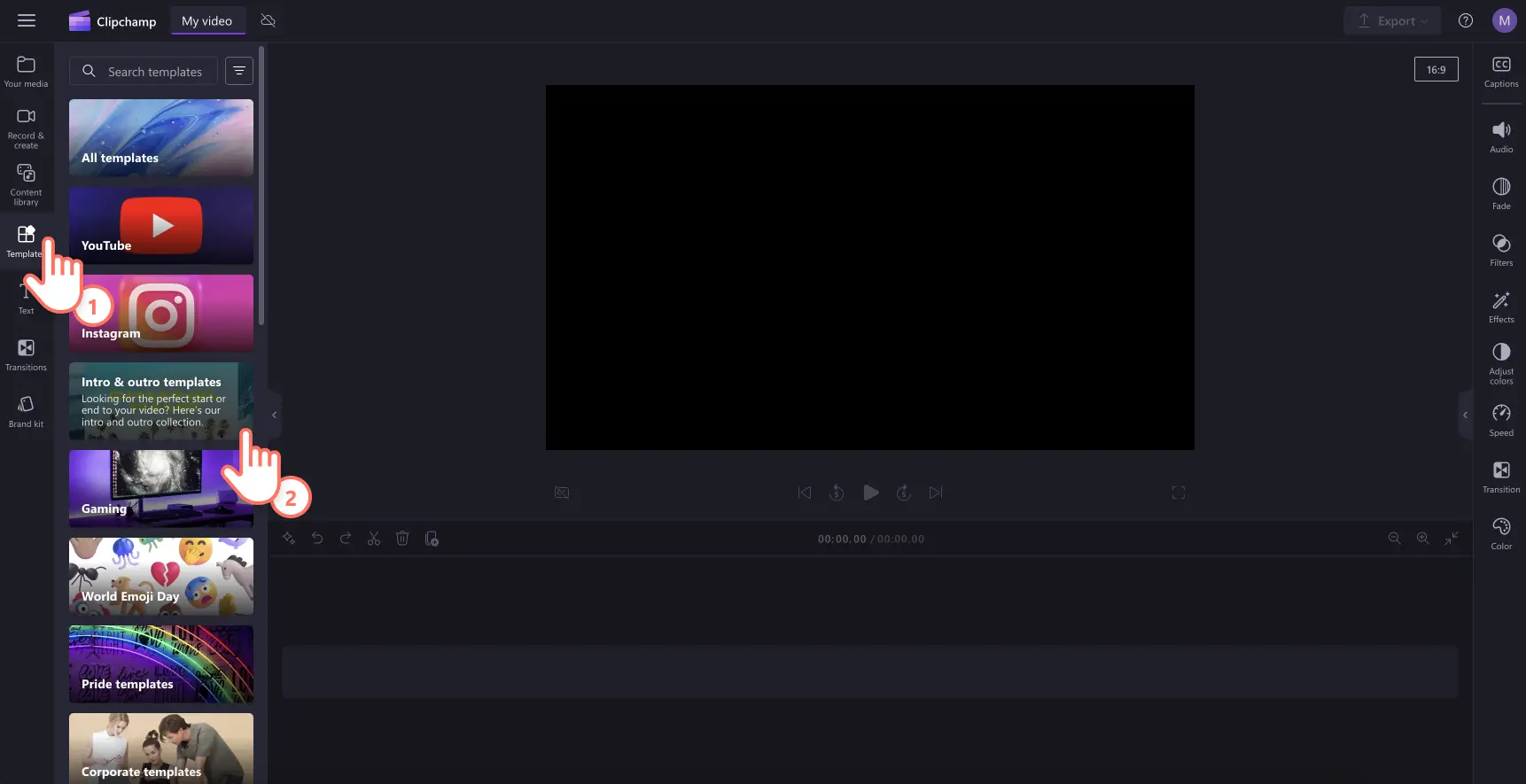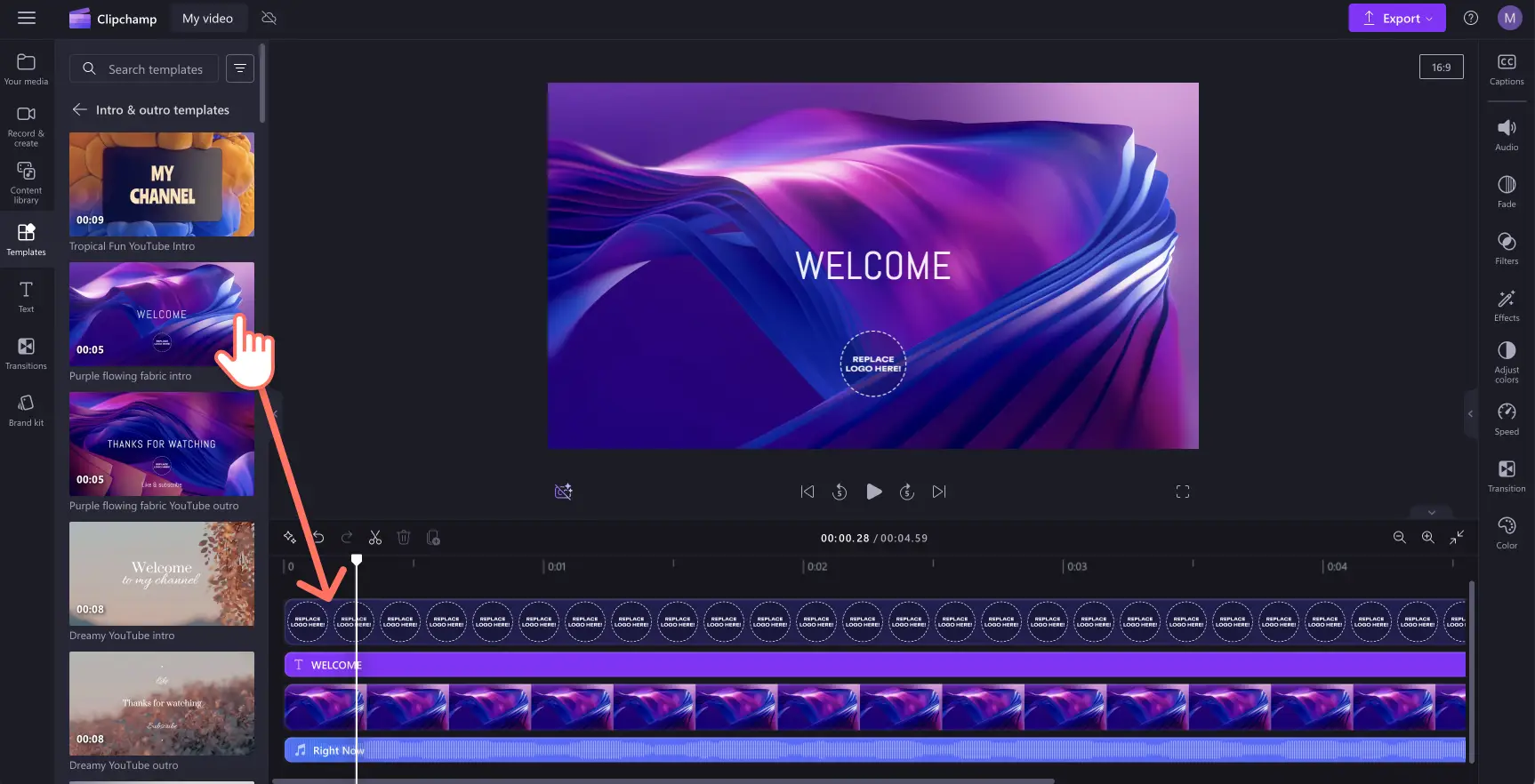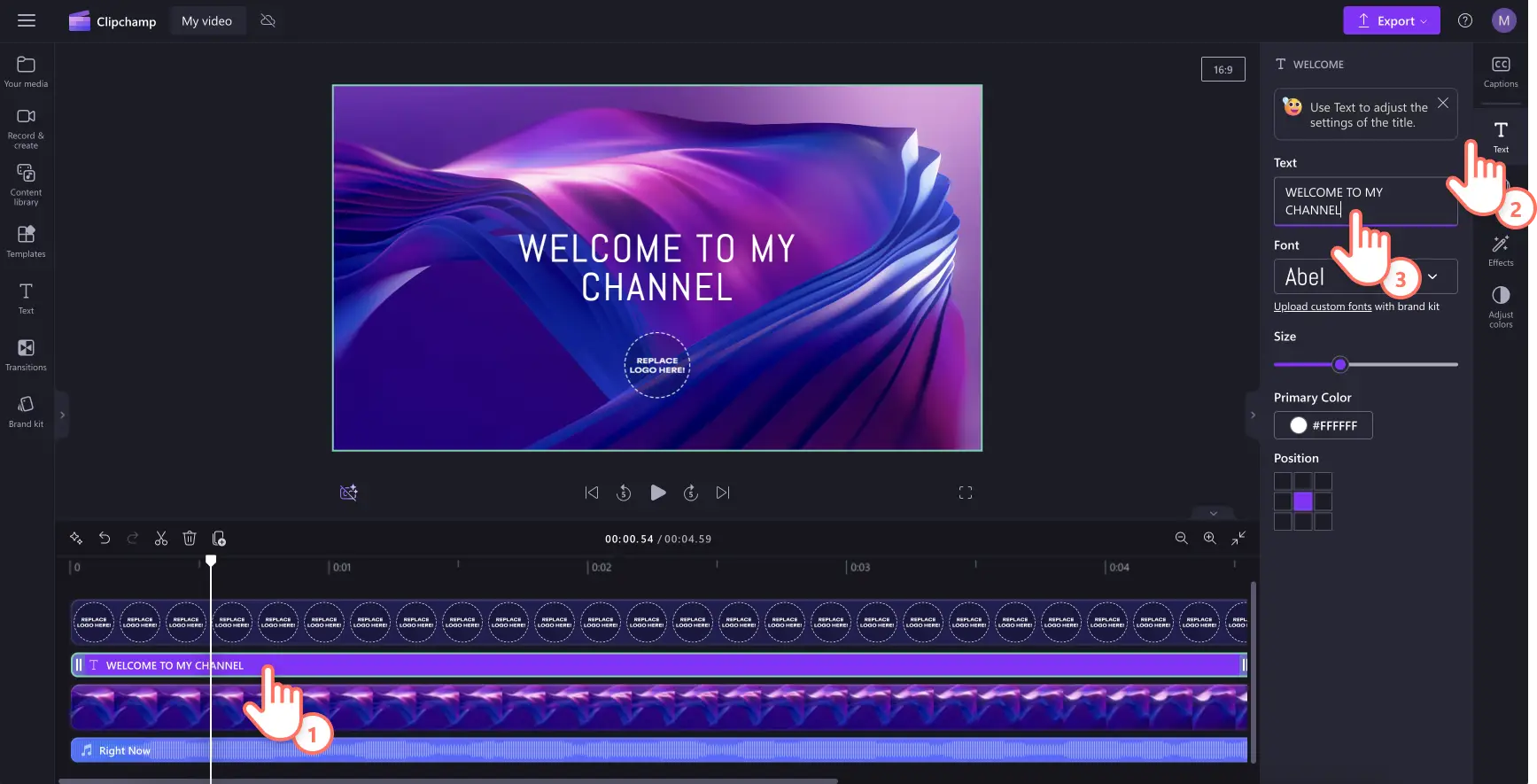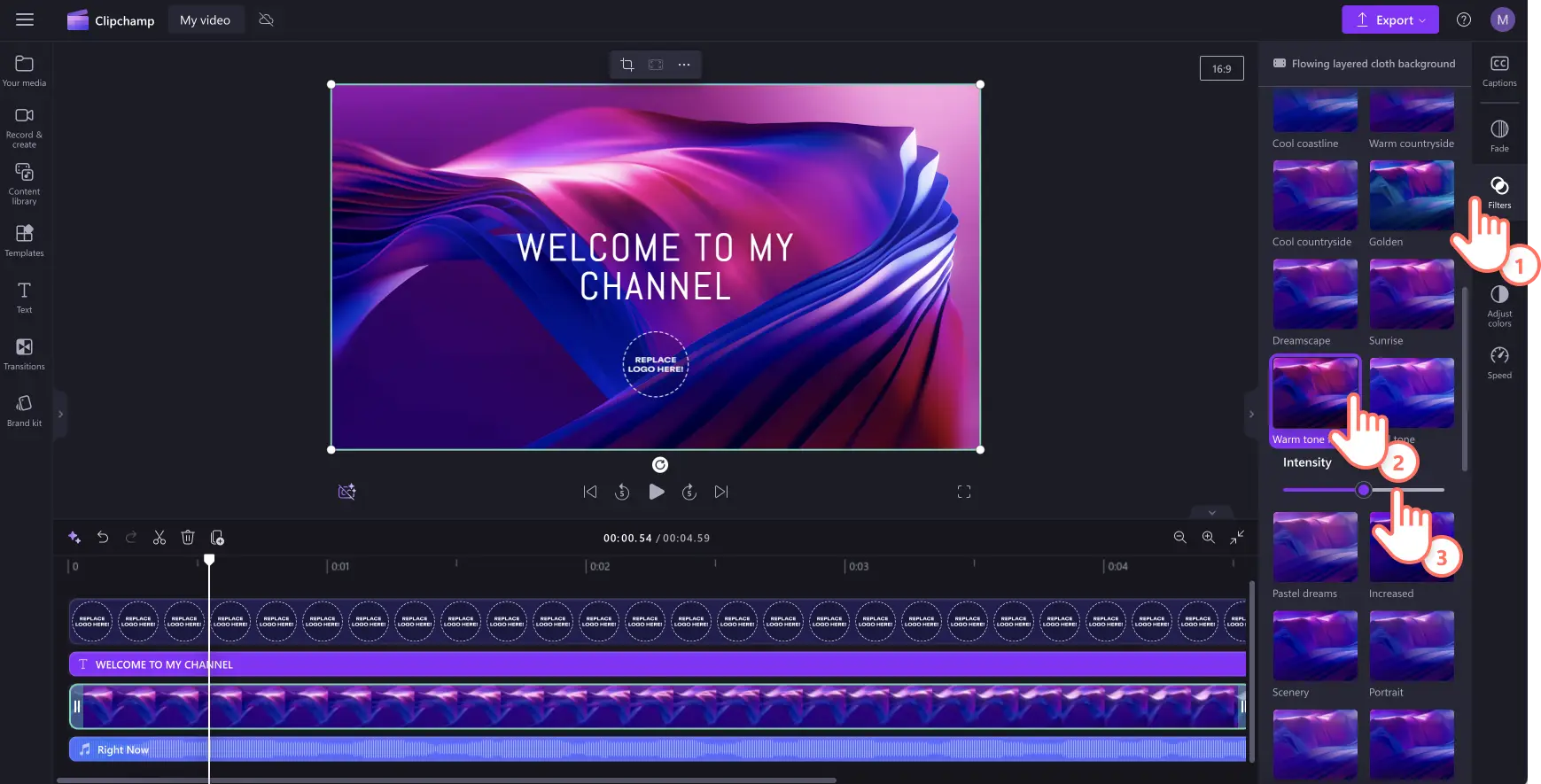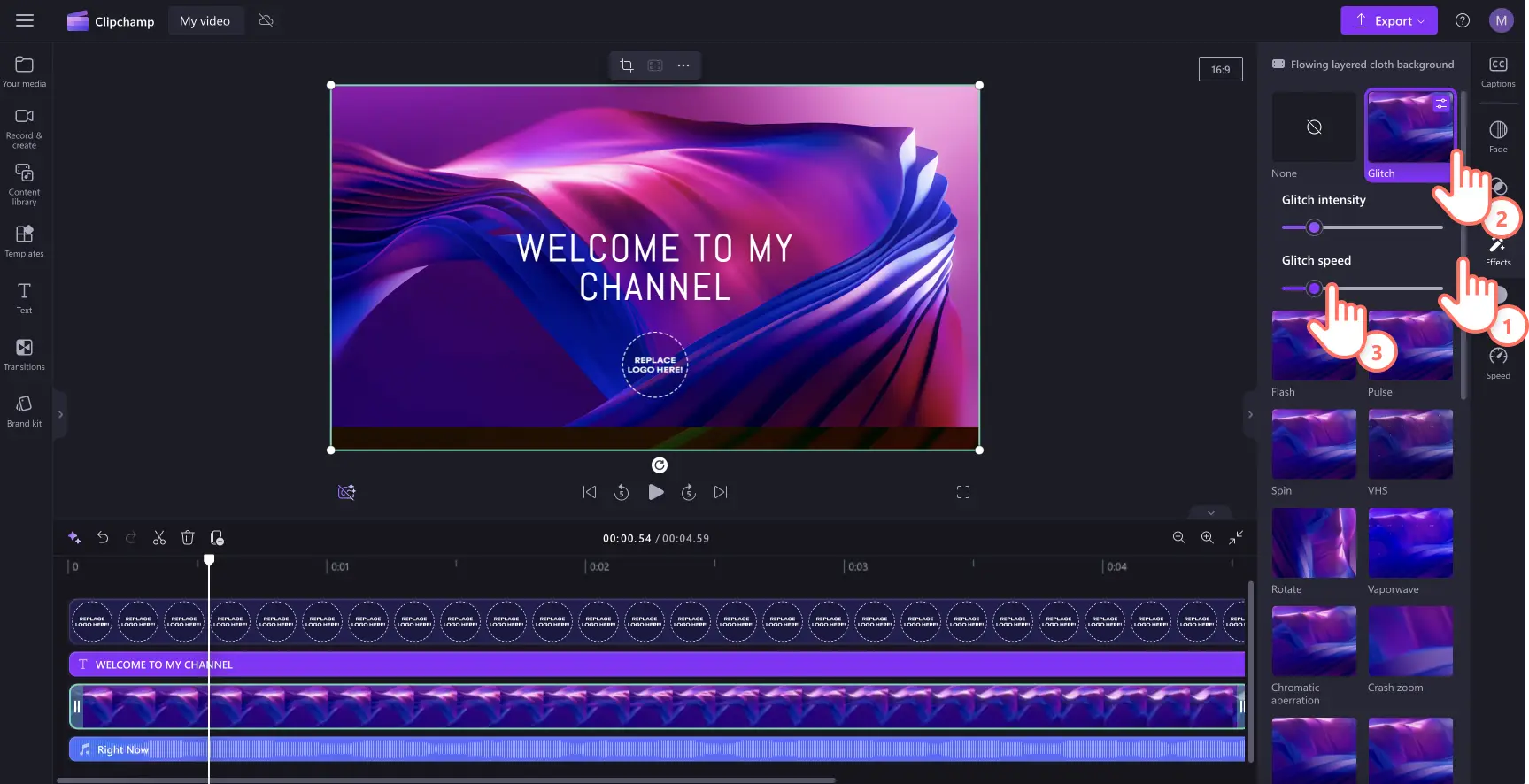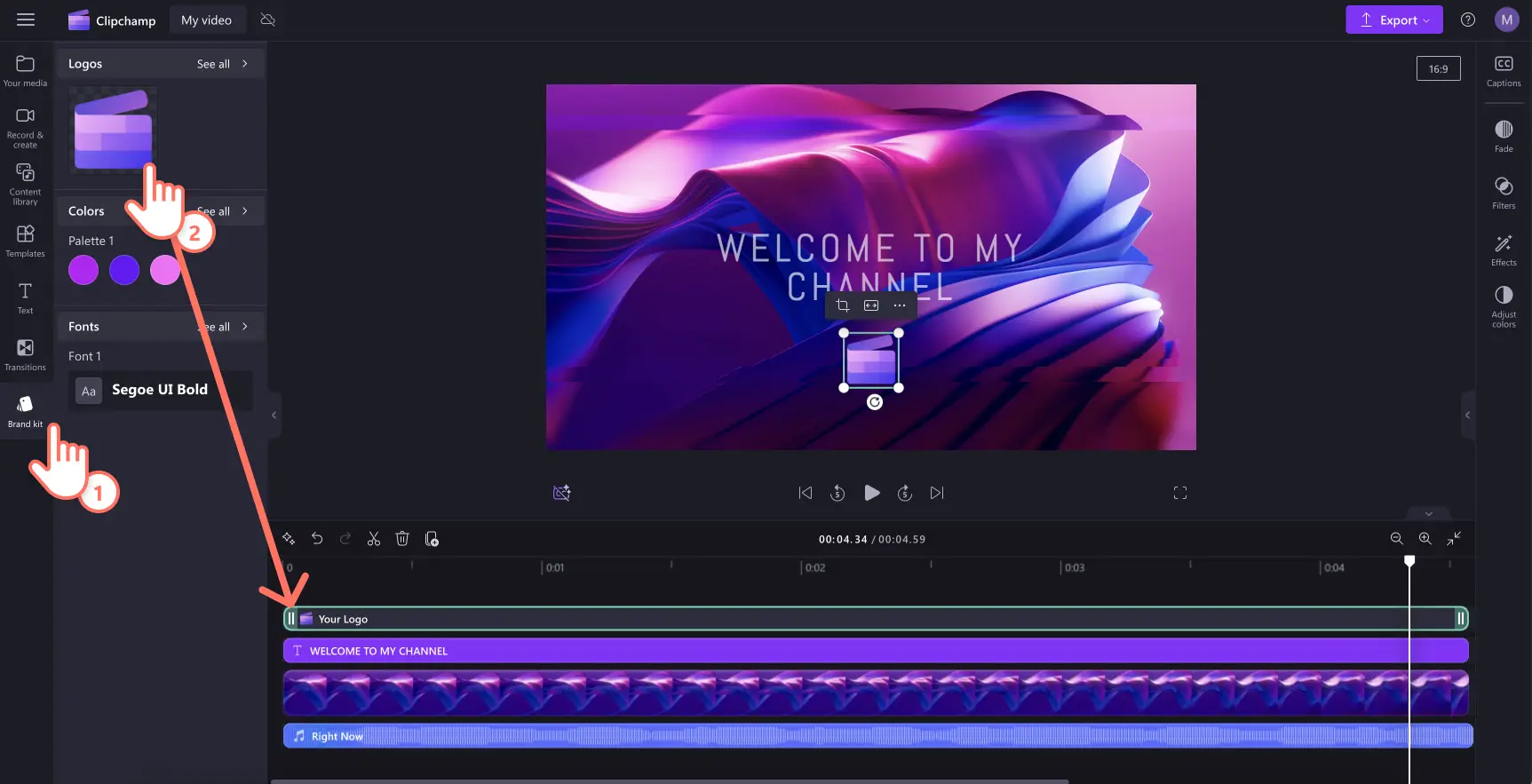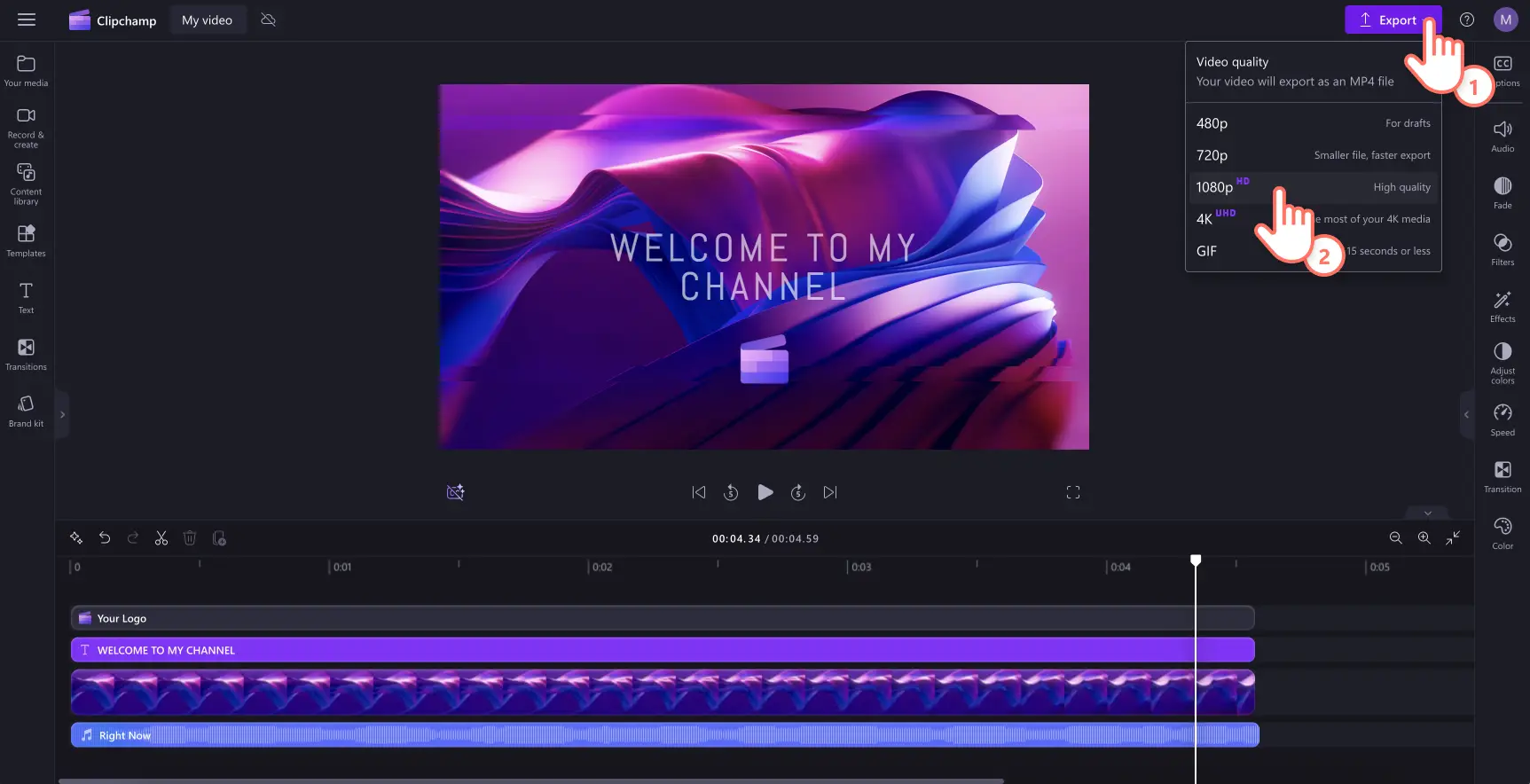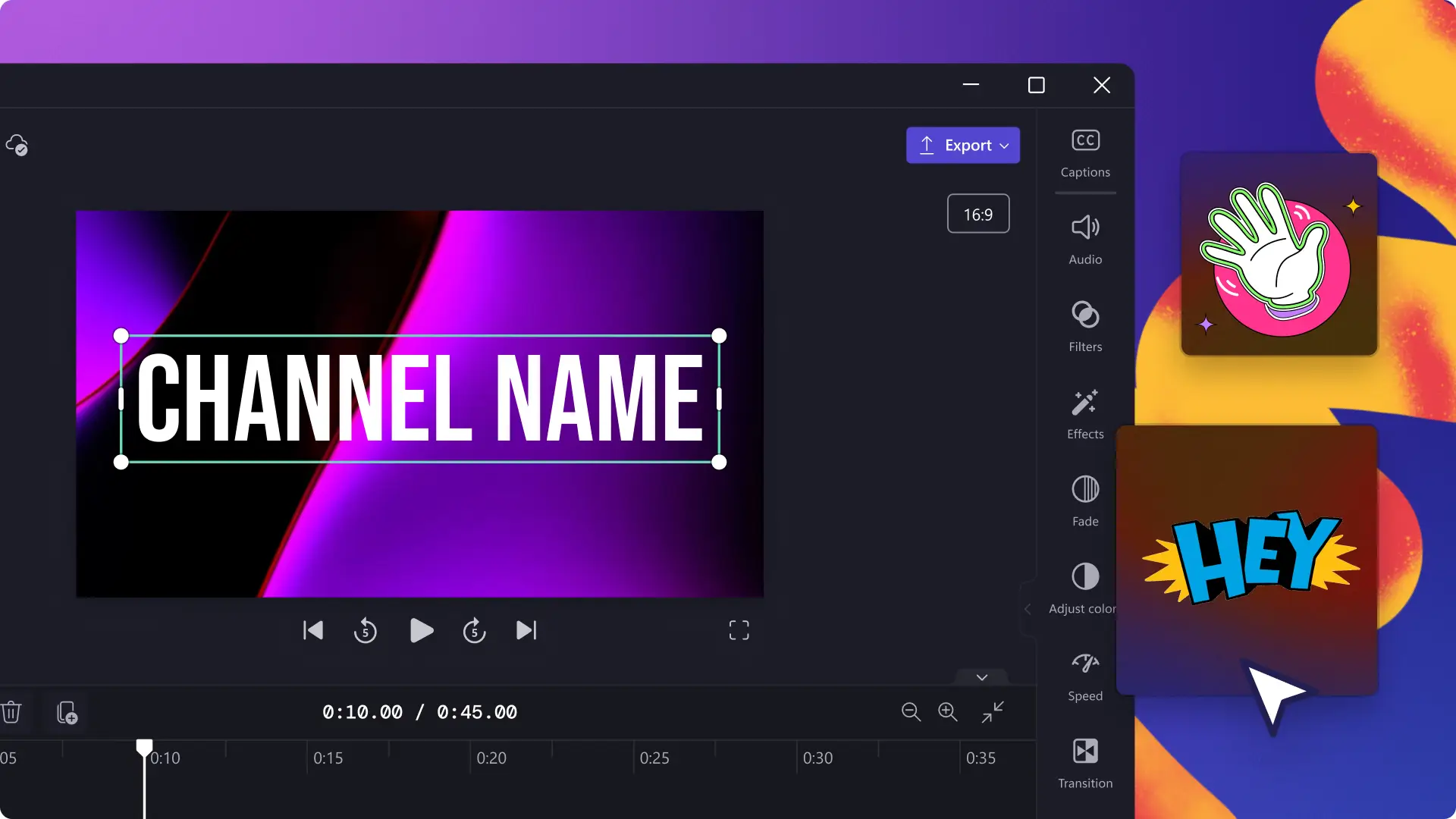„Achtung!Die Screenshots in diesem Artikel stammen von Clipchamp für persönliche Konten. Dieselben Prinzipien gelten für Clipchamp für Geschäfts-, Schul- oder Unikonto.“
Auf dieser Seite
- Elemente eines wirksamen YouTube-Introvideos
- Fehler, die es bei YouTube-Introvideos zu vermeiden gilt
- Der ideale Zeitpunkt für den Start des Introvideos
- Die optimale Länge und Größe für Introvideos
- Intros mit besonderem Wiedererkennungswert erstellen
- Markenwert mit YouTube-Introvideos stärken
- Verschiedene Arten von YouTube-Introvideos mit Beispielen
- YouTube-Introvideos erstellen mit Clipchamp
Möchten Sie, dass Ihre YouTube-Videos leichter wiedererkannt werden können und hierbei auch Ihre Marke weitere Unterstützung findet? Hinterlassen Sie einen hervorragenden ersten Eindruck und bringen Sie die Persönlichkeit Ihres Kanals mit einem spannenden YouTube-Introvideo zum Ausdruck.
Von Lifestyle und Beauty bis hin zu Sport und Comedy: YouTube-Introvideos können ein nützliches Mittel für jeden Autor und jedes Genre sein. Erfahren Sie, wie Sie das ideale Video mit unserem kostenlosen Introgestalter erstellen, indem Sie beeindruckende Introvorlagen dafür verwenden und außerdem weitere Tipps zu Introvideos und bewährten Methoden erhalten.
Elemente eines wirksamen YouTube-Introvideos
Wir empfehlen, die nachstehend aufgeführten Elemente in Ihr YouTube-Introvideo aufzunehmen.
Nutzen Sie original Fotos bzw. Videomaterial oder einen lizenzgebührenfreien Hintergrund für das Introvideo.
Bringen Sie Schwung in Ihr Video mit animiertem Text, der den Namen Ihres Kanals und eine Grußbotschaft übermittelt.
Fügen Sie Ihr Markenlogo mit ein, sodass der Name Ihres Kanals besser im Gedächtnis haften bleiben kann.
Damit Ihre Zuschauer möglichst lange interessiert bleiben, können Sie lizenzgebührenfreie Hintergrundmusik und Audioeffekte einsetzen.
Binden Sie auch Sticker für Likes und neue Abonnements sowie das Glockensymbol mit ein, um Ihre Zuschauer leichter auf Dauer für sich zu gewinnen.
Verwenden Sie Emojis, Pfeile, GIFs und mehr, damit Ihr Video individuell erscheint.
Gestalten Sie Ihr Introvideo in dem Stil, mit den Farben und der Ästhetik, die Sie normalerweise für Ihre Videos verwenden, damit es sich nicht von all Ihren bisherigen Inhalten abhebt.
Wenn Sie auf der Suche nach auffallenden professionellen Introvideos sind, finden Sie vielleicht die passende Vorlage dafür unter den kostenlosen Vorlagen für Introvideos in Clipchamp. Unsere Designervorlagen erfüllen die Anforderungen für YouTube und lassen Ihren Kanal glänzend erscheinen! Erkunden Sie unsere Auswahl an Intro- und Outrovideos.
Fehler, die es bei YouTube-Introvideos zu vermeiden gilt
Nachdem Sie nun wissen, was Sie in Ihr YouTube-Introvideo mitaufnehmen sollten, sehen wir uns an, was zu vermeiden ist.
Verwenden Sie keine urheberrechtlich geschützte Musik. YouTube kann Ihre Videos stummschalten oder entfernen bzw. Ihren Kanal herabstufen oder sogar löschen, wenn Videos urheberrechtlich geschützte Musik enthalten.
Füge aus demselben Grund kein urheberrechtlich geschütztes Videomaterial zu deinem Introvideo hinzu.
Erstelle keine zu langen YouTube-Introvideos.Zuschauer neigen dazu, von Ihrem Video wegzuklicken, wenn das Intro zu viel ihrer Zeit beansprucht, ohne einen Mehrwert zu bieten.
Überladen Sie Ihr Intro nicht mit zu viel Text, da ihm sonst die Zuschauer in der kurzen Zeit nur schwer folgen können.
Der ideale Zeitpunkt für den Start des Introvideos
Wir empfehlen, dass Sie Ihr YouTube-Introvideo innerhalb der ersten 30 Sekunden des Videos platzieren, denn bei einem späteren Zeitpunkt kann es sich als störend auf den Fortgang des Videos auswirken. Wenn Sie Inhalte erstellen, in denen Ihr Gesicht zu sehen ist, können Sie es nach dem Einspanner für Ihr Video platzieren, mit dem Sie das Videothema kurz vorstellen, um die Aufmerksamkeit Ihrer Zuschauer nicht zu verlieren. Auf YouTube-Kanälen von Unternehmen werden Introvideos häufig zu Branding-Zwecken an den Anfang von Inhalten platziert. Dabei handelt es sich in der Regel um ein kurzes Logo-Animationsvideo.
Die optimale Länge und Größe für Introvideos
Es gibt keine offiziellen Regeln für die Länge von YouTube-Introvideos, wir empfehlen jedoch, das Intro kurz zu halten, zwischen 3 und 10 Sekunden. Erstelle dein Introvideo im Breitbildformat 16:9 und mit einer Videoauflösung von 1080p, damit es zu deinen YouTube-Inhalten passt.
Intros mit besonderem Wiedererkennungswert erstellen
Mit diesen einfachen Möglichkeiten können Sie Ihre YouTube-Videointros verbessern, um sich von anderen Mediengestaltern abzuheben.
Verfassen Sie einen einprägsamen Slogan, der zu den Inhalten, den Werten und dem Humor, dem Genre oder dem Thema Ihres Kanals passt.
Benennen Sie das Thema, für das Sie Videos erstellen, z. B. Gaming, Lifestyle, tägliche Vlogs,Reisevideos oder zu einem anderen Thema.
Fügen Sie das Intro in Ihr YouTube-Video mit einem interessanten Übergang vom Einspanner zum Intro ein.
Füge informativen Text hinzu, um die Betrachter an deinen Zeitplan oder daran zu erinnern, an welchen Tagen du neue Videos postest. Ein Beispiel: „Neue Videos jeden Montag und Dienstag!“.
Zeigen Sie Ihr Gesicht oder ein freundliches Winken, um eine persönlichere Verbindung zu Ihren Zuschauern aufzubauen.
Markenwert mit YouTube-Introvideos stärken
Beim Entwerfen Ihres YouTube-Introvideos sollten Sie in Erinnerung behalten, dass Sie Ihr Intro bei all Ihren Videos einsetzen möchten, um die Wiedererkennbarkeit Ihres Kanals zu steigern. Betrachten Sie es wie Werbung für Ihren Kanal. Nutzen Sie dynamische Grafiken, Übergänge und Animationen, um mit Ihrem Video von Anfang an Interesse zu wecken. Ein gutes YouTube-Intro lässt Ihre Inhalte in einem besseren Licht erscheinen. Achten Sie darauf, dass Ihr Introvideo die allgemeine Aufmachung Ihres YouTube-Kanals übernimmt und wiedergibt, beispielsweise indem es die gleichen Farbverläufe oder dieselbe Videoschnittführung verwendet.
Verschiedene Arten von YouTube-Introvideos mit Beispielen
Von einfachen Logoanimationen und Titeljingles bis hin zu Videomontagen und animiertem Text: Den Möglichkeiten für die Erstellung des perfekten YouTube-Introvideos, das zu Ihrem Kanal passt, sind keine Grenzen gesetzt. Hier sind die vier beliebtesten YouTube-Videointros.
1.Schnelle Montage-Introvideos
Die ursprünglichen YouTube-Videos enthielten alle ein Intro, das aus einer Montage von Clips bestand, gefolgt von einem Logo. Dieser klassische Introvideo-Stil ist auch heute noch beliebt. Es werden hierbei Intro-Montagen aus alten Videoclips, neuem, ungesehenem Material, abstrakten Videos und Logo-Effekten zusammengestellt.
2.Animiertes Logo mit Musik
Wenn Sie für Ihr Introvideo kein reales Videomaterial verwenden möchten, können Sie stattdessen ein Video mit Logoanimation und Hintergrundmusik erstellen. Die meisten YouTuber haben ein eigenes Logo erstellt. Ein grafisches Logo kann auf einfache Weise in eine Animation umgewandelt werden, zu der Sie lizenzgebührenfreie Musik und Verknüpfungen in andere soziale Netzwerke hinzufügen können, die Sie Ihren Zuschauer näherbringen wollen.
3.Bewegungstitel und Musik
Introvideos mit animiertem Bewegungstitel sind am schnellsten und einfachsten zu erstellen. Wenn Sie nicht viel Zeit haben, fügen Sie einfach eine Hintergrundfarbe sowie einen Titel und lizenzgebührenfreie Musik zur Zeitleiste hinzu und exportieren das Video dann in einer Auflösung von 1080p mit unserem kostenlosen Introgestalter.
4.YouTube-Kanalvideo mit Titelsong
Magst du es kreativ? Unterstütze eine*n Künstler*in oder ein kleines Unternehmen, indem du eine handgefertigte Zeichnung von dir selbst bestellst und sie für ein einzigartiges animiertes Introvideo verwendest. Fügen Sie dem animierten Hintergrund einen eingängigen Titelsong hinzu, wobei auch der Name Ihres YouTube-Kanals als Lauftext Erwähnung finden sollte und runden Sie alles mit Audioeffekten ab.
YouTube-Introvideos erstellen mit Clipchamp
Schritt 1.Videovorlage für das YouTube-Intro auswählen
Klicken Sie in der Symbolleiste auf die Registerkarte „Vorlagen“ und dann auf die Vorlagensammlung für Intros und Outros. Wählen Sie aus einer Reihe an kostenlosen und Premium- Vorlagen für Videointros in Clipchamp aus.
Durchsuchen Sie die Introvorlagen und wählen dann die Vorlage aus, die Sie am geeignetsten für Ihr YouTube-Intro finden. Klicken Sie auf das „+“-Aktionsfeld, um die Videovorlage auszuwählen. Die Videovorlage für Ihr YouTube-Intro wird zur Zeitleiste hinzugefügt.
Schritt 2.Text anpassen
Um den Text zu bearbeiten, klicken Sie auf das Textfeld in der Zeitleiste. Bearbeiten Sie dann in der „Text“-Registerkarte im Eigenschaftenbereich den Text und passen die Schriftart an. Geben Sie den Namen Ihres Kanals ein, eine Grußbotschaft oder eine für Ihren Kanal typische Formulierung, die Ihren Zuschauern verstärkt in Erinnerung bleiben soll. Ändern Sie die Schriftart, indem Sie auf die Schriftartoptionen unter dem Text klicken.
Schritt 3.Hintergrundvideo-Effekte und -Filter hinzufügen
Wenn Sie der Hintergrundgestaltung des YouTube-Intros aus der Vorlage Effekte und Filter hinzufügen möchten, klicken Sie auf das Medienobjekt in der Zeitleiste. Wenn Sie die Hintergrundfarbe des Stockvideos ändern möchten, wählen Sie einfach auf der Registerkarte „Filter“ im Eigenschaftenbereich den entsprechenden Filter aus. Mit manchen Filtern lässt sich die Farbe des Hintergrundvideos ändern.
Klicken Sie als Nächstes im Eigenschaftenbereich auf die Registerkarte „Effekte“. Durchsuchen Sie die Auswahlmöglichkeiten und klicken dann auf den gewünschten Effekt, um ihn auf Ihr Video anzuwenden. Sie können auch die Geschwindigkeit sowie die Stärke des Effekts wie gewünscht Ihrem Video anpassen. Wählen Sie aus einer Reihe an Effekten wie etwa Glitch-Filter, Drehen und VHS-Effekt aus.
Schritt 4.Logo hinzufügen
Fügen Sie Ihr Logo entweder über das Marken-Kit hinzu oder laden Sie von Ihrem Logo die PNG-Datei mit transparentem Hintergrund in die Registerkarte „Medien“ hoch. Wenn Ihr Logo nicht über einen transparenten Hintergrund verfügt, können Sie zuvor den Bildhintergrund entfernen. Ziehen Sie Ihr Logo per Drag & Drop auf die Zeitleiste. Ändere Aussehen, Position und Größe deines Logos mithilfe der unverankerten Symbolleiste bzw. durch Ziehen an den Ecken, um es größer oder kleiner zu machen. Bewege das Logo in der Videovorschau frei hin und her.
Schritt 5.Dein YouTube-Introvideo speichern
Klicke zum Speichern deines YouTube-Introvideos auf die Schaltfläche „Exportieren“ und wähle eine Videoauflösung aus. Für eine optimale Auflösung empfehlen wir den Export in 1080p-Videoqualität. Nach dem Speichern Ihres Introvideos auf Ihren Computer können Sie es zu jedem zukünftigen YouTube-Video hinzufügen.
Häufig gestellte Fragen
Hat YouTube einen Intro-Maker?
Nein.Nein. YouTube Studio hat keinen YouTube-Intro-Maker.Erstelle auffällige YouTube-Intro-Videos mit dem Online-Intro-Maker von Clipchamp.
Ist es in Ordnung, wenn mein YouTube-Introvideo 30 Sekunden lang ist?
Wir empfehlen, dein YouTube-Introvideo zwischen 5 und 10 Sekunden zu halten.Wenn dein YouTube-Introvideo länger als 10 Sekunden ist, verlieren Zuschauer und Abonnenten möglicherweise den Fokus oder schließen dein Video.
Wie oft sollte ich mein YouTube-Intro ändern?
Bearbeite YouTube-Introvideos so oft, wie du möchtest.Wenn du dein YouTube-Branding geändert oder ein neues Thema erstellt hast, kannst du auch ein neues YouTube-Intro-Video erstellen.Familienkanäle aktualisieren ihre YouTube-Intros häufig, vor allem, wenn die Kinder größer werden oder bei Familienzuwachs.
Nachdem Sie nun alles Wichtige über YouTube-Introvideos wissen, erweitern Sie Ihre Kenntnisse, indem Sie mehr über das Erstellen von Intros für Gamingvideos und Outrovideos sowie Schlusstitel für YouTube erfahren. Wenn Sie dann für Ihren kreativen Start bereit sind, legen Sie mit unserem kostenlosen Introgestalter und den professionellen Vorlagendesigns für YouTube-Videos los.
Steigen Sie ein mit Clipchamp, oder laden Sie die Clipchamp-App für Windows herunter.